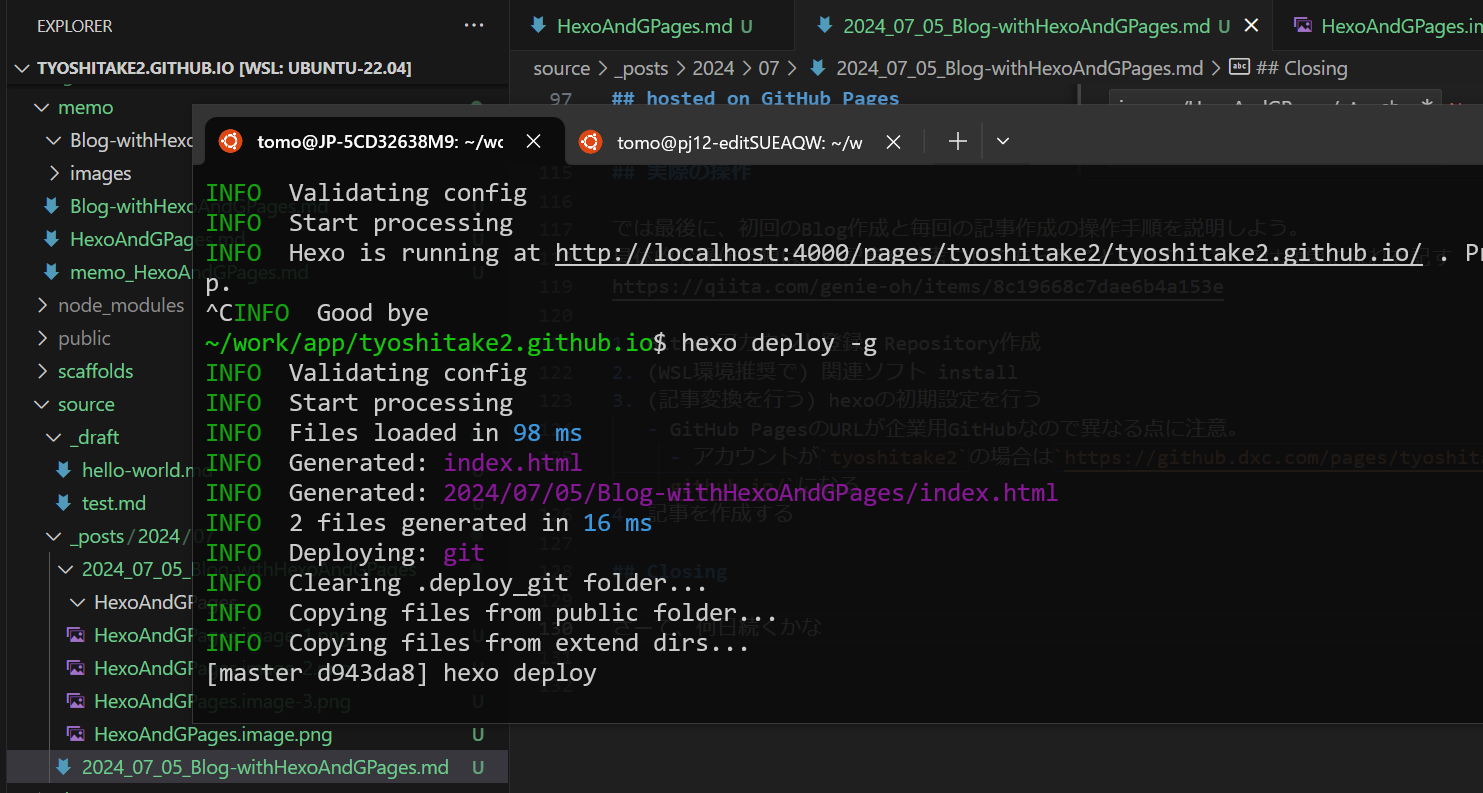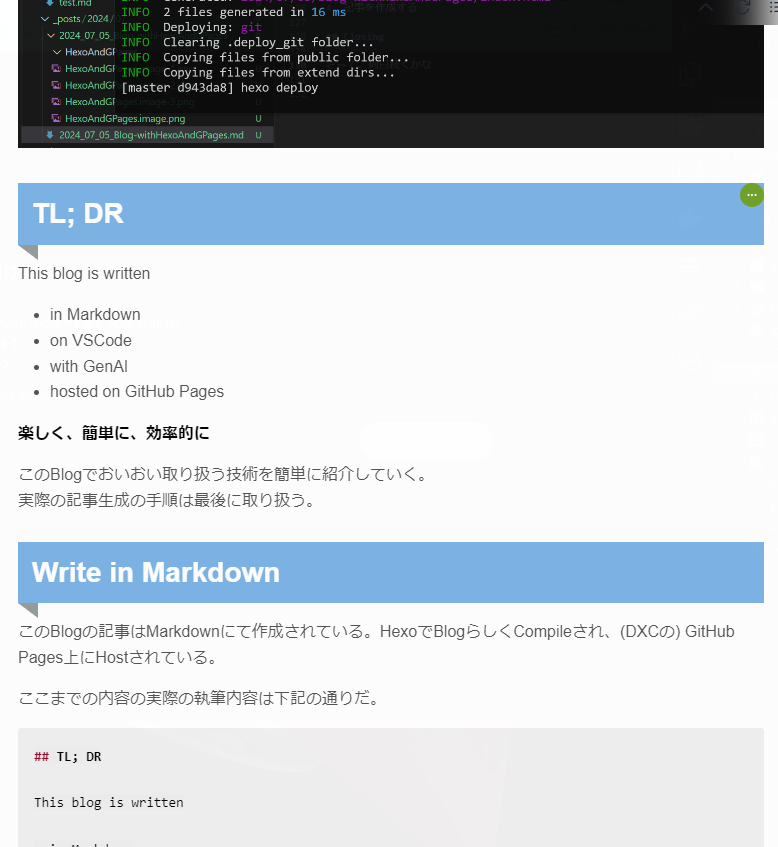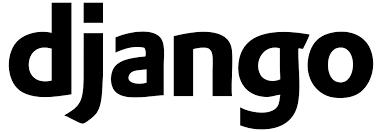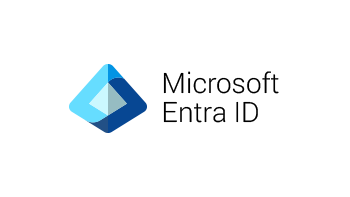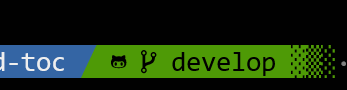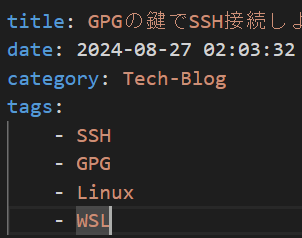快適なBlog作成環境構築
Intro
というわけで、情報共有と蓄積を兼ねてBlogを書くことに。
初回の題材は、Blog作成について。
更新は週1-2回くらいかなぁ。
AI生成利用してどこまで楽しく、楽にできるか。
TL; DR
This blog is written
- in Markdown
- on VSCode
- with GenAI
- hosted on GitHub Pages
楽しく、簡単に、効率的に
ここから先は、このBlogでおいおい取り扱う技術を簡単に紹介していく。
実際のBlog生成の手順は、最後に取り扱う。
Write in Markdown
このBlogの記事はMarkdownにて作成されている。HexoでBlogらしくCompileされ、GitHub Pages上にHostされている。
Markdownにおける、この近辺の実際の執筆内容は下記の通りだ。
1 | |
Markdownの詳細な説明は今後の記事にて行うが、ここでは簡単にメリットを挙げておこう。
- シンプルで視認性のよいMarkup言語
- HTMLやLaTeXほどの自由度はないが、普段使いできるほど軽量
- なんならHTMLもある程度利用できる
#で見出し、-で箇条書き、**で太字にしている- plain textで作成されるので、管理がシンプル
- compileしてよい見た目に
- css適用で自在に見た目をコントロール
- htmlやpdfなどへの変換も可能
- プラットフォームに依存しないので、どこでも編集可能
- Gitなどのバージョン管理システムと相性が良い
ちなみに、Compileしたときの見た目の例は以下の通り。
CSSをかませているので、ちょっとおしゃれな見た目になっている。
on VSCode
VSCodeは軽量でカスタマイズ性が高いエディタだ。Markdownを扱うには最適で、多くの拡張機能が利用可能だ。以下にVSCodeのメリットを挙げる。
- マルチプラットフォーム対応(Windows, macOS, Linux)
- 拡張機能が豊富で、自分好みにカスタマイズ可能
- Gitとの連携がスムーズで、バージョン管理が簡単
- 内蔵ターミナルで効率的に作業が進む
- ライブプレビュー機能があり、Markdownの見た目をリアルタイムで確認できる
VSCodeは見た目からしておしゃれでわくわくさせてくれる。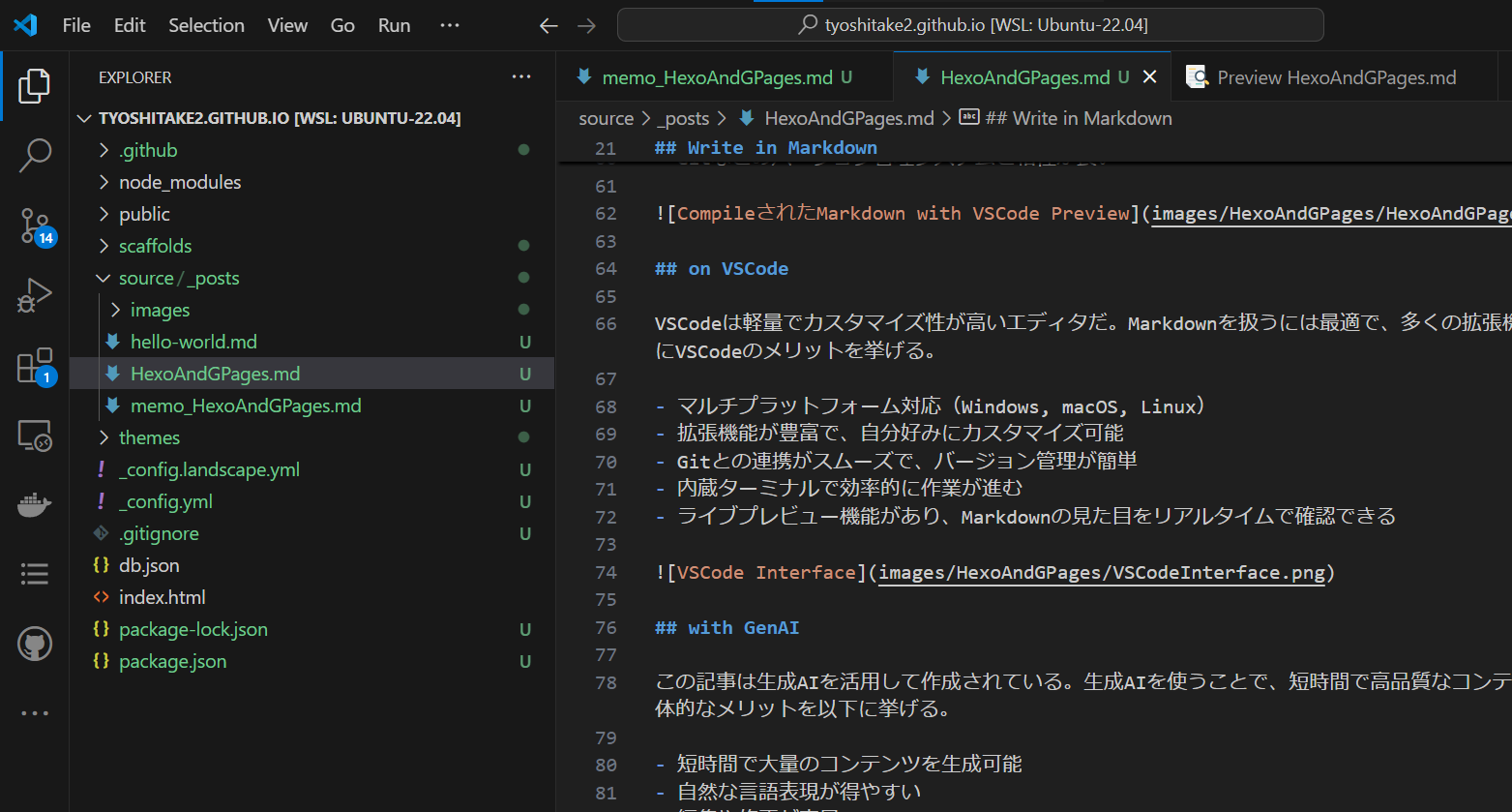
with GenAI
この記事は生成AIを活用して作成されている。生成AIを使うことで、短時間で高品質なコンテンツを生成できる。具体的なメリットを以下に挙げる。
- 短時間で大量のコンテンツを生成可能
- 自然な言語表現が得やすい
- 編集や修正が容易
- 様々なスタイルやトーンに対応可能
DXC Chatへの指示内容の一部

hosted on GitHub Pages
GitHubはソースコードのホスティングサービスだ。
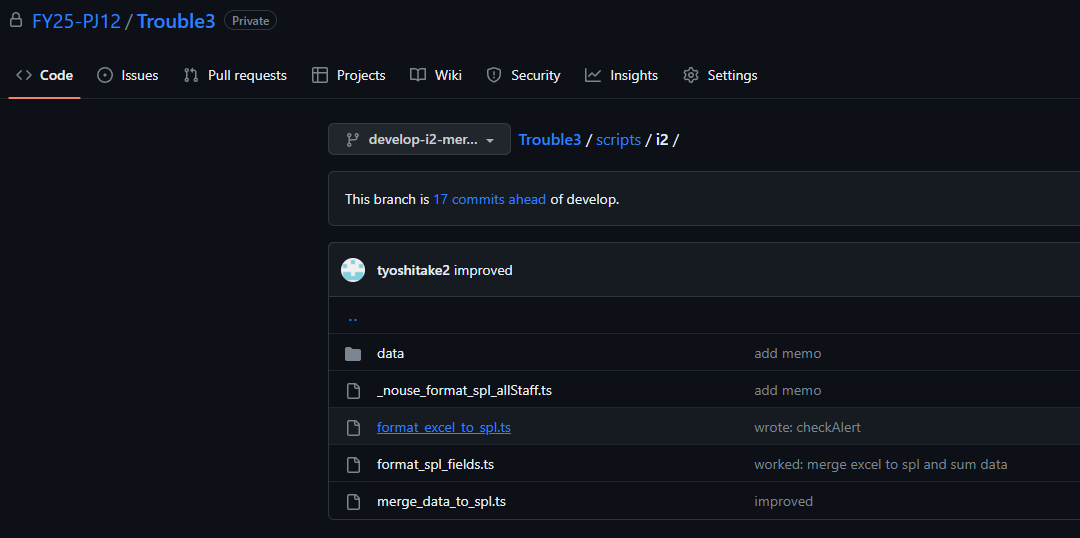
GitHub Pagesはその機能の一部で、静的なウェブサイトをホスティングするのに適している。メリットとデメリットを以下に挙げる。
メリット
- 無料で使える
- 自動デプロイ機能がある
- プロジェクトの一部として管理しやすい
- カスタムドメインも設定可能
デメリット
- サーバーサイドの処理が必要な場合には不向き
- 大規模なトラフィックに対しては対応が限られる
実際の操作
では最後に、初回のBlog作成と毎回の記事作成の操作手順を説明しよう。
具体的な操作手順は次の記事を参考にしてもらうことにして、ここでは簡単に流れを記す
https://qiita.com/genie-oh/items/8c19668c7dae6b4a153e
- GitHubアカウント登録、Repository作成
- (WSL環境推奨で) 関連ソフト install
- (記事変換を行う) hexoの初期設定を行う
- GitHub PagesのURLが企業用GitHubなので異なる点に注意。
- アカウントが
tyoshitake2の場合はhttps://github.dxc.com/pages/tyoshitake2/tyoshitake2.github.io/になる
- アカウントが
- GitHub PagesのURLが企業用GitHubなので異なる点に注意。
- 記事を作成する
バグったら
hexo deployでバグったら、いろいろ調べながら試すしかない。
僕の場合は_config.ymlを書き直してhexo clean && hexo generate && hexo deployで解決した。